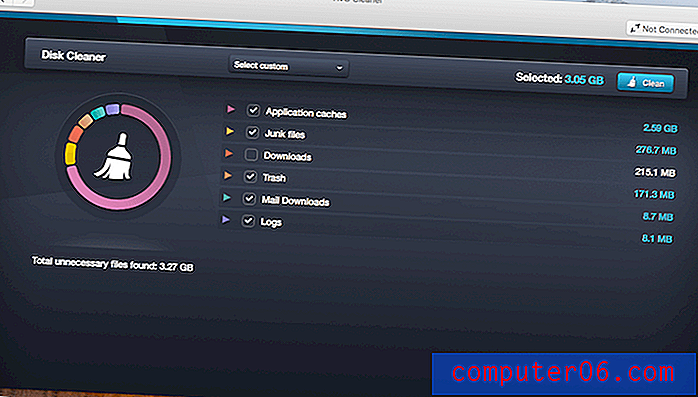Excel 2013'te Altı Çizili Oluşturma
Verilerle çalışmak genellikle hesaplamalarınızı gerçekleştirmek için doğru formülü kullanmaktan daha fazlasıdır. Excel e-tablonuzdaki sayılara veya kelimelere uygulayabileceğiniz birçok farklı biçimlendirme türü vardır ve çok deneyimli Excel kullanıcılarının bile tüm bu seçeneklerle karşılaşması pek mümkün değildir. Çok az gördüğüm biçimlendirme seçeneklerinden biri, Excel'deki standart tek alt çizgi seçeneğinden başka bir şeyin altını çiziyor. Ancak aslında Excel 2013'te Çift Altı Çizili seçeneği de dahil olmak üzere birkaç farklı alt çizgi seçeneği vardır.
Aşağıdaki kılavuzumuz, bir hücreyi veya hücre grubunu nasıl seçeceğinizi, ardından bu hücrelerdeki verilere çift alt çizgi uygulayacak biçimlendirmeyi nasıl uygulayacağınızı gösterecektir. Belirli alanların çift alt çizgisi olmasını gerektiren bir meslektaşınız veya müşterinizle çalışıyorsanız, bu kılavuzu takip edebilirsiniz.
Excel 2013'te Bir Değerin (Sayılar veya Harfler) Çifte Çizilmesi
Bu makaledeki adımlar Excel 2013'te gerçekleştirildi, ancak Excel 2010 veya 2016'da da çalışacak.
1. Adım: Altı çizili olmasını istediğiniz değerleri içeren e-tabloyu açın.
Adım 2: Çift alt çizgi biçimlendirmesini uygulamak istediğiniz hücreleri seçin. Sayfanın solundaki satır numarasını tıklayarak bir satırın tamamını seçebileceğinizi veya sütun harfini tıklayarak bir sütunun tamamını seçebileceğinizi unutmayın.

Adım 2: Pencerenin üst kısmındaki Ana Sayfa sekmesini tıklayın.
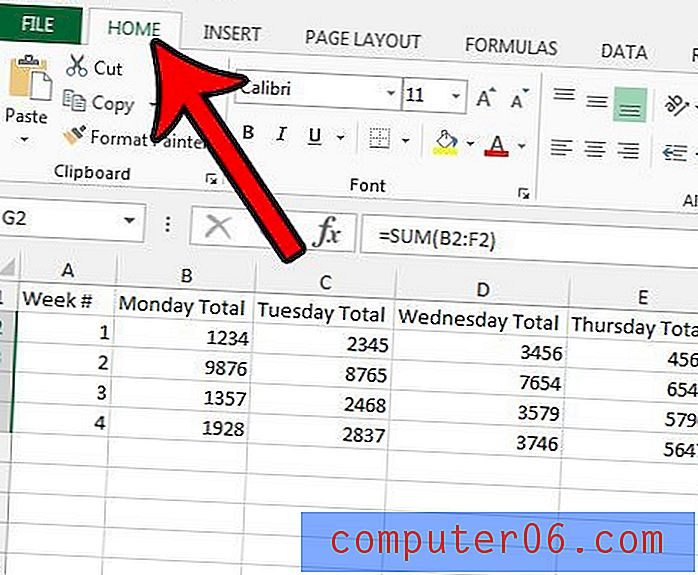
Adım 3: Şeridin Yazı Tipi bölümünün sağ alt köşesindeki küçük Yazı Tipi Ayarları düğmesini tıklayın.
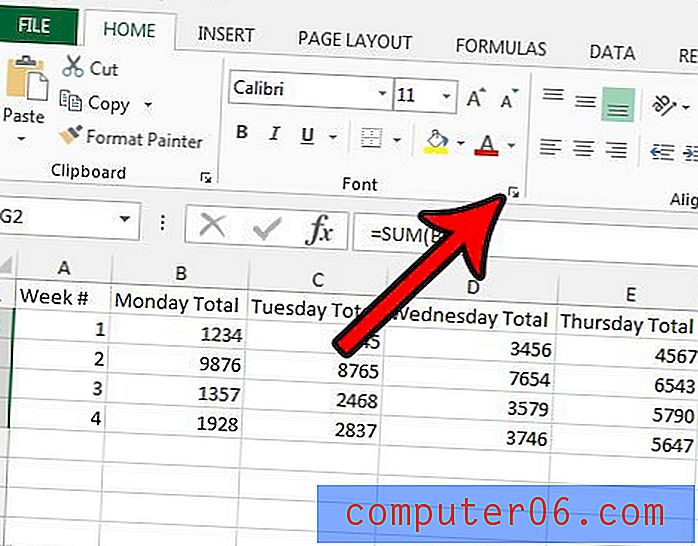
Adım 4: Altı Çizili açılır menüsünü tıklayın, Çiftle seçeneğini belirtin, ardından pencerenin altındaki Tamam düğmesini tıklayın. Bunun yerine bu stili kullanmayı tercih ediyorsanız, bir Çift Muhasebe alt çizgi seçeneğinin de bulunduğunu unutmayın.
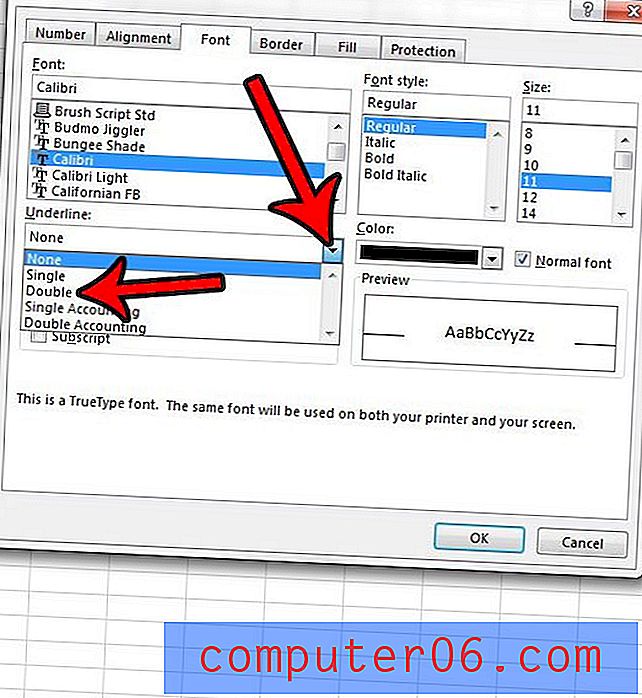
Hücrelerinize çok fazla biçimlendirme uygulandı ve onu düzenlemek veya kaldırmak zorlaşıyor mu? Excel'deki tüm hücre biçimlendirmelerinizi nasıl temizleyeceğinizi ve biçimlendirme içermeyen verilerle nasıl başlayacağınızı öğrenin.